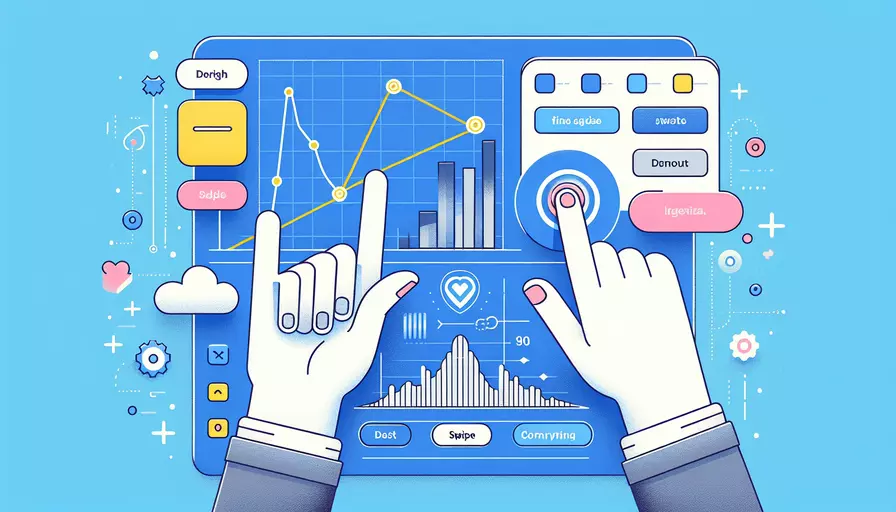
在Vue中使用手指滑动,可以通过以下几个关键步骤来实现:1、使用Vue的内置事件处理手指滑动事件,2、通过第三方库(如Hammer.js)实现手指滑动事件处理,3、自定义手指滑动事件处理逻辑。这里我们详细介绍通过第三方库Hammer.js来实现手指滑动事件处理的步骤。
一、使用Vue的内置事件处理手指滑动事件
Vue本身支持监听各种事件,包括手指滑动事件。可以通过@touchstart、@touchmove、@touchend等事件来处理手指滑动。
<template>
<div
@touchstart="onTouchStart"
@touchmove="onTouchMove"
@touchend="onTouchEnd"
>
<!-- 你的内容 -->
</div>
</template>
<script>
export default {
methods: {
onTouchStart(event) {
// 处理 touchstart 事件
},
onTouchMove(event) {
// 处理 touchmove 事件
},
onTouchEnd(event) {
// 处理 touchend 事件
}
}
};
</script>
二、通过第三方库(如Hammer.js)实现手指滑动事件处理
Hammer.js是一个用于处理手势的轻量级库,支持各种手势,包括滑动、轻击、双击等。使用Hammer.js可以简化手指滑动事件的处理。
- 安装Hammer.js
npm install hammerjs
- 在Vue组件中引入Hammer.js并初始化
<template>
<div ref="swipeArea">
<!-- 你的内容 -->
</div>
</template>
<script>
import Hammer from 'hammerjs';
export default {
mounted() {
this.hammer = new Hammer(this.$refs.swipeArea);
this.hammer.on('swipe', this.handleSwipe);
},
methods: {
handleSwipe(event) {
if (event.direction === Hammer.DIRECTION_LEFT) {
// 处理左滑
} else if (event.direction === Hammer.DIRECTION_RIGHT) {
// 处理右滑
}
}
},
beforeDestroy() {
if (this.hammer) {
this.hammer.destroy();
}
}
};
</script>
三、自定义手指滑动事件处理逻辑
如果不想使用第三方库,也可以自定义手指滑动事件处理逻辑。
- 监听
touchstart、touchmove和touchend事件
<template>
<div
@touchstart="onTouchStart"
@touchmove="onTouchMove"
@touchend="onTouchEnd"
>
<!-- 你的内容 -->
</div>
</template>
<script>
export default {
data() {
return {
startX: 0,
startY: 0,
endX: 0,
endY: 0
};
},
methods: {
onTouchStart(event) {
this.startX = event.touches[0].clientX;
this.startY = event.touches[0].clientY;
},
onTouchMove(event) {
this.endX = event.touches[0].clientX;
this.endY = event.touches[0].clientY;
},
onTouchEnd() {
const diffX = this.endX - this.startX;
const diffY = this.endY - this.startY;
if (Math.abs(diffX) > Math.abs(diffY)) {
if (diffX > 0) {
// 右滑
} else {
// 左滑
}
} else {
if (diffY > 0) {
// 下滑
} else {
// 上滑
}
}
}
}
};
</script>
四、实例说明
以下是一个完整的示例,展示了如何在Vue中使用Hammer.js处理手指滑动事件来实现图片轮播效果。
<template>
<div ref="carousel">
<img :src="images[currentIndex]" alt="Image" />
</div>
</template>
<script>
import Hammer from 'hammerjs';
export default {
data() {
return {
images: [
'image1.jpg',
'image2.jpg',
'image3.jpg'
],
currentIndex: 0
};
},
mounted() {
this.hammer = new Hammer(this.$refs.carousel);
this.hammer.on('swipeleft', this.nextImage);
this.hammer.on('swiperight', this.prevImage);
},
methods: {
nextImage() {
this.currentIndex = (this.currentIndex + 1) % this.images.length;
},
prevImage() {
this.currentIndex = (this.currentIndex - 1 + this.images.length) % this.images.length;
}
},
beforeDestroy() {
if (this.hammer) {
this.hammer.destroy();
}
}
};
</script>
<style scoped>
div {
width: 100%;
overflow: hidden;
}
img {
width: 100%;
display: block;
}
</style>
通过以上步骤,您可以轻松地在Vue项目中实现手指滑动功能。无论是使用Vue内置的事件处理,还是通过第三方库Hammer.js,亦或是自定义手指滑动事件处理逻辑,都可以根据具体需求进行选择和实现。
总结
在Vue中实现手指滑动功能有多种方法,包括使用内置事件处理、第三方库Hammer.js以及自定义事件处理逻辑。选择合适的方法可以根据项目需求和复杂度来决定。使用Hammer.js可以简化手势处理逻辑,而自定义事件处理则提供了更大的灵活性。无论选择哪种方法,都需要确保在组件销毁时清理事件监听,以避免内存泄漏。希望这些方法和实例说明能帮助您在Vue项目中更好地实现手指滑动功能。
相关问答FAQs:
1. Vue中如何实现手指滑动效果?
要在Vue中实现手指滑动效果,可以使用Vue的指令和事件处理机制。以下是一些步骤可以帮助你实现手指滑动效果:
- 首先,你需要在Vue组件中添加一个监听手指滑动的指令。你可以使用
v-touch指令,该指令需要在Vue实例的directives选项中定义。Vue.directive('touch', { bind: function (el, binding, vnode) { // 在绑定元素上添加touchstart、touchmove和touchend事件监听器 el.addEventListener('touchstart', binding.value.start); el.addEventListener('touchmove', binding.value.move); el.addEventListener('touchend', binding.value.end); }, unbind: function (el, binding, vnode) { // 在解绑元素时移除事件监听器 el.removeEventListener('touchstart', binding.value.start); el.removeEventListener('touchmove', binding.value.move); el.removeEventListener('touchend', binding.value.end); } }) - 接下来,你需要在Vue组件的模板中使用
v-touch指令来监听手指滑动事件。<template> <div v-touch="{ start: handleTouchStart, move: handleTouchMove, end: handleTouchEnd }"> <!-- 手指滑动的内容 --> </div> </template> - 最后,你需要在Vue组件的方法中实现对应的事件处理函数。
methods: { handleTouchStart: function (event) { // 手指触摸屏幕时的处理逻辑 }, handleTouchMove: function (event) { // 手指在屏幕上滑动时的处理逻辑 }, handleTouchEnd: function (event) { // 手指离开屏幕时的处理逻辑 } }
2. 如何在Vue中实现手指滑动切换页面的效果?
要在Vue中实现手指滑动切换页面的效果,你可以结合Vue的过渡动画和手指滑动事件来实现。以下是一些步骤可以帮助你实现手指滑动切换页面的效果:
- 首先,你需要在Vue组件中定义一个变量来保存当前页面的索引值。
data() { return { currentPage: 0 }; } - 接下来,你需要在Vue组件的模板中使用
v-on指令监听手指滑动事件,并在事件处理函数中根据手指滑动的方向来切换页面。<template> <div v-touch="{ start: handleTouchStart, move: handleTouchMove }"> <!-- 页面内容 --> </div> </template>methods: { handleTouchStart: function (event) { // 记录手指触摸屏幕时的坐标 }, handleTouchMove: function (event) { // 根据手指滑动的距离和方向来切换页面 if (滑动到下一页) { this.currentPage++; } else if (滑动到上一页) { this.currentPage--; } } } - 最后,你可以使用Vue的过渡动画来为页面切换添加动画效果。你可以在页面切换时,使用
transition组件包裹页面内容,并为transition组件添加合适的过渡效果。<template> <transition name="slide"> <div v-touch="{ start: handleTouchStart, move: handleTouchMove }"> <!-- 页面内容 --> </div> </transition> </template>.slide-enter-active, .slide-leave-active { transition: transform 0.3s; } .slide-enter, .slide-leave-to { transform: translateX(100%); }
3. 如何在Vue中实现手指滑动时的惯性效果?
要在Vue中实现手指滑动时的惯性效果,你可以使用CSS的transition属性和Vue的计时器来实现。以下是一些步骤可以帮助你实现手指滑动时的惯性效果:
- 首先,你需要在Vue组件中定义一个变量来保存手指滑动时的速度。
data() { return { velocity: 0 }; } - 接下来,你需要在Vue组件的模板中使用
v-on指令监听手指滑动事件,并在事件处理函数中计算手指滑动的速度。<template> <div v-touch="{ start: handleTouchStart, move: handleTouchMove, end: handleTouchEnd }"> <!-- 页面内容 --> </div> </template>methods: { handleTouchStart: function (event) { // 记录手指触摸屏幕时的坐标和时间 }, handleTouchMove: function (event) { // 计算手指滑动的距离和时间,并根据公式计算速度 this.velocity = (滑动距离 / 滑动时间) * 某个系数; }, handleTouchEnd: function (event) { // 根据速度和时间来实现惯性效果 let distance = this.velocity * 某个时间间隔; // 使用CSS的transition属性实现滑动动画效果 this.$refs.container.style.transition = 'transform 0.3s'; this.$refs.container.style.transform = 'translateX(' + distance + 'px)'; // 使用Vue的计时器来在动画结束后重置滑动状态 setTimeout(() => { this.$refs.container.style.transition = ''; this.$refs.container.style.transform = ''; this.velocity = 0; }, 300); } }
请注意,上述代码中的某些变量和系数需要根据实际情况进行调整,以获得更好的惯性效果。
文章标题:vue如何使用手指滑动,发布者:不及物动词,转载请注明出处:https://worktile.com/kb/p/3674695

 微信扫一扫
微信扫一扫  支付宝扫一扫
支付宝扫一扫 